公司网管利器:向日葵远程控制软件
远程控制 | 2011-11-3
关键词:远程控制、远程控制软件
小张去年毕业,凭借自身过硬的计算机知识顺利应聘上一家大型公司的网管。做为应届毕业生,能得到这样的工作机会,当然很是知足,小张工作也很努力,不到半年,小张的工作就得到了同事,领导的认可,并且涨了工资。
在小张与同学的周末聚会中,大家都对小张的加薪表示祝贺,但小张却满脸心事,大家一问才知:小张所在公司在市内有几个办事处,每个办事处人不多,3,5个人,这么少的人也不会再单独配一个网管,这些办事处的职员大都是销售职员,所以有问题仍是小张来解决。
“恰好我们公司现在推出了向日葵远程控制软件,最重要的仍是免费,要是办事处有什么题目要处理的话,可以直接通过向日葵远程控制来完成,而且仍是穿透式的,无需路由器,简单容易。”我笑着说,小张立马拉着我请教向日葵如何使用。
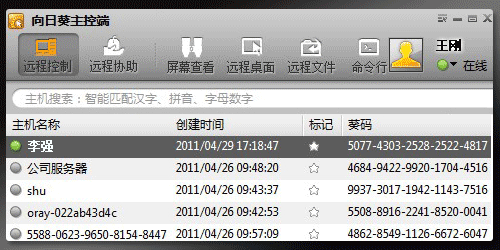
我们选择一个远控主机,这时会看到远程主机登录密码验证的提示,向日葵主控端远程主机支持两种验证方式,Windows账户验证和访问密码验证。
Windows账户验证只要输入被控端主机的账户名称和密码即可登录。
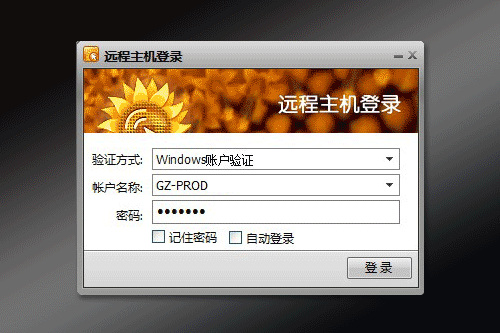
访问密码验证,可在被控端主机设置-安全-访问密码,进行设置。
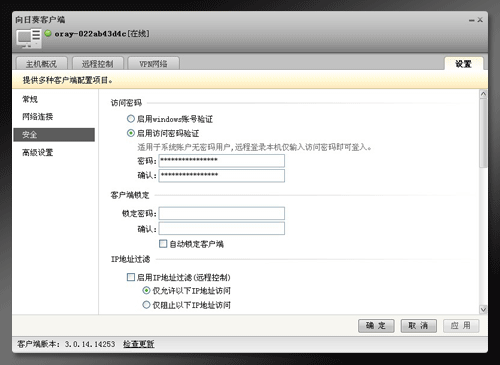
填写设置的访问密码即可登录。
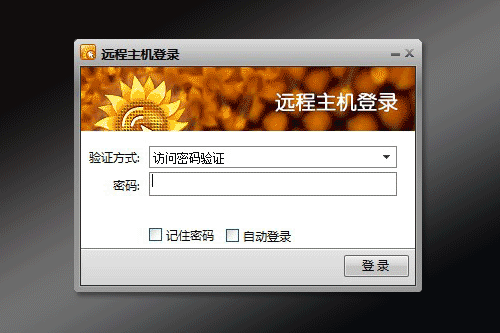
登录后就可以进入到办事处A的远程主机桌面了。

在控制台中小张可以进行模式选择、使用快捷键、色彩设置、视图设置、辅助功能、全屏查看等操作。
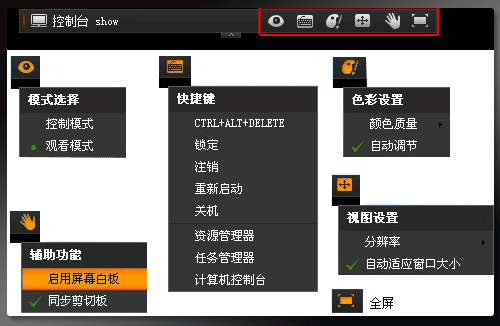
打开办事处A的电脑网速很慢,需要使用ping命令查找原因。这时只要选择主控端上的命令行功能就可以轻松实现,跟在自己的电脑上输入一样。

利用命令行查找出原因后,需要在对方电脑上安装一个文件,如果使用别的软件传送文件,不知道这速度得传到什么时候。不用急,向日葵主控端支持远程文件的哦。点击远程文件,就像FTP一样,可以实现对远程主机文件的管理。
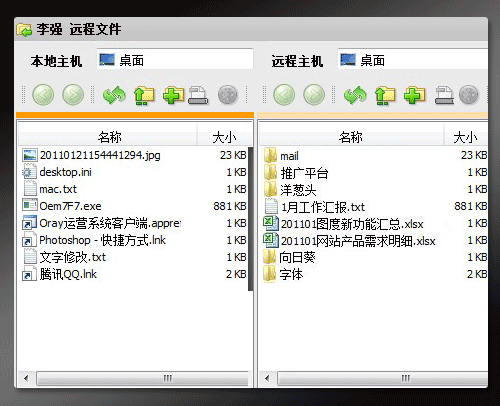
小张的公司办事处很多,主机肯定不只一个,如果一个一个的添加未免比较麻烦。在向日葵主控端中可以使用批量添加主机的办法,把所有的需要远程控制的主机都添加进去,轻松实现批量监控,只需要填写主机名称,选择授权就可以了,方便又快捷。
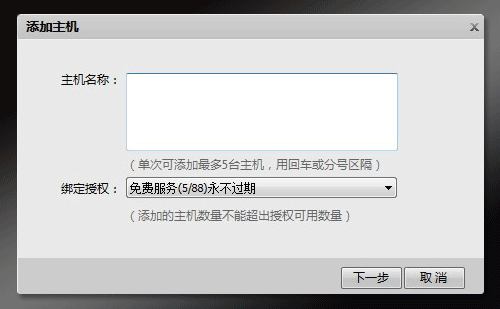
这样,小张的问题也解决了,那么向日葵到底要如何安装呢?向日葵的安装很简单,进入向日葵官网www.oray.com,在向日葵下载页面下载向日葵主控端1.0Beat版。
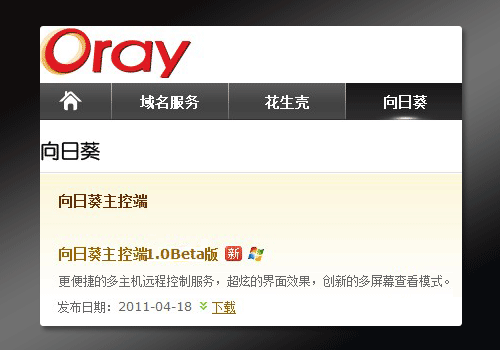
下载之后运行,点击下一步。
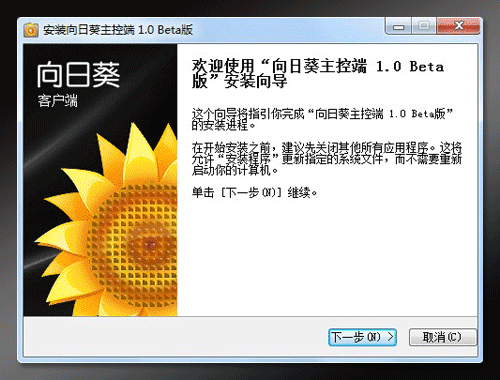
勾择我接受许可证协议。
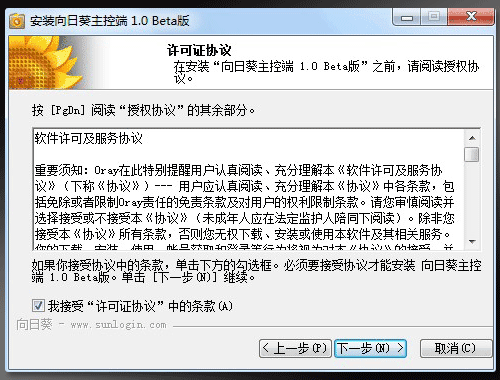
选择组件。
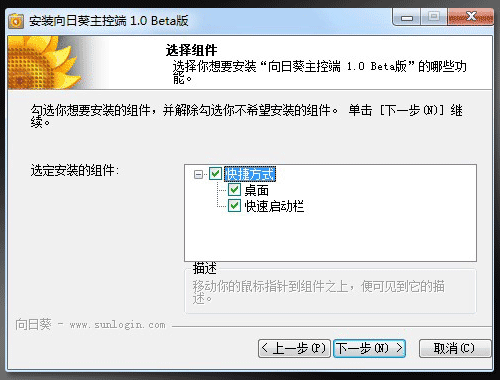
选择安装位置后,安装即可。
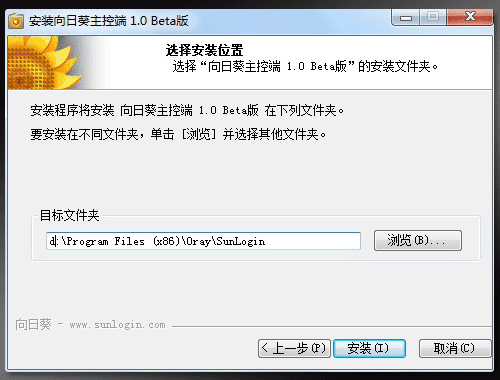
正在安装,请等待。

安装完成。
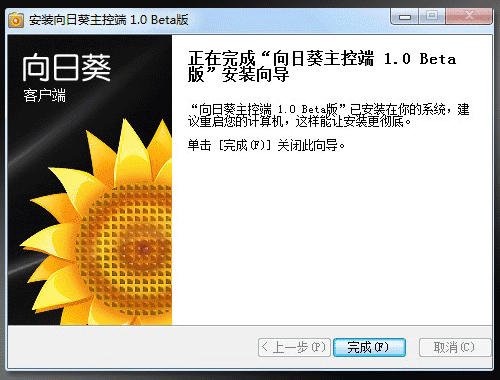
向日葵的被控端安装与主控端类似,在此就不多说啦。
自从使用向日葵被控端软件后,小张再也无须奔波了,可以轻松的在办公室操作,有这么好的软件在,谁还愿意跑呀?
小张去年毕业,凭借自身过硬的计算机知识顺利应聘上一家大型公司的网管。做为应届毕业生,能得到这样的工作机会,当然很是知足,小张工作也很努力,不到半年,小张的工作就得到了同事,领导的认可,并且涨了工资。
在小张与同学的周末聚会中,大家都对小张的加薪表示祝贺,但小张却满脸心事,大家一问才知:小张所在公司在市内有几个办事处,每个办事处人不多,3,5个人,这么少的人也不会再单独配一个网管,这些办事处的职员大都是销售职员,所以有问题仍是小张来解决。
“恰好我们公司现在推出了向日葵远程控制软件,最重要的仍是免费,要是办事处有什么题目要处理的话,可以直接通过向日葵远程控制来完成,而且仍是穿透式的,无需路由器,简单容易。”我笑着说,小张立马拉着我请教向日葵如何使用。
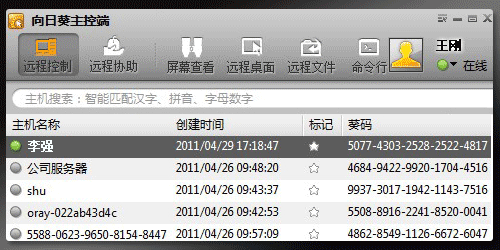
我们选择一个远控主机,这时会看到远程主机登录密码验证的提示,向日葵主控端远程主机支持两种验证方式,Windows账户验证和访问密码验证。
Windows账户验证只要输入被控端主机的账户名称和密码即可登录。
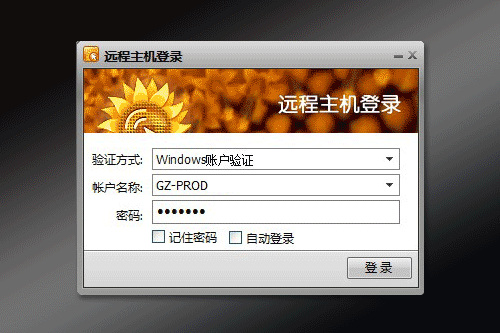
访问密码验证,可在被控端主机设置-安全-访问密码,进行设置。
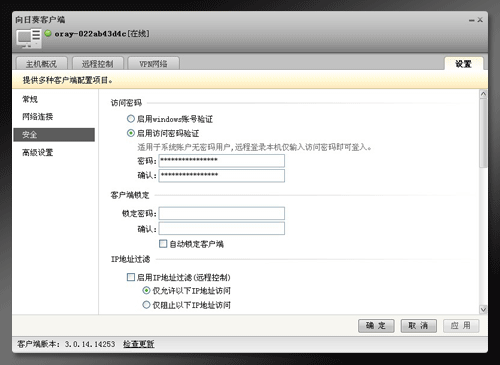
填写设置的访问密码即可登录。
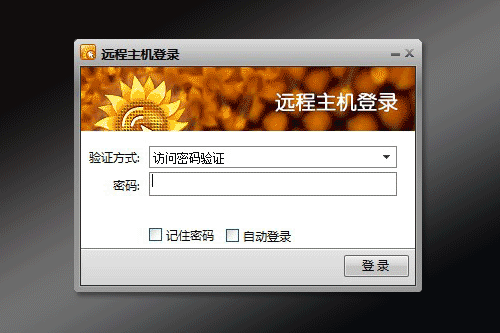
登录后就可以进入到办事处A的远程主机桌面了。

在控制台中小张可以进行模式选择、使用快捷键、色彩设置、视图设置、辅助功能、全屏查看等操作。
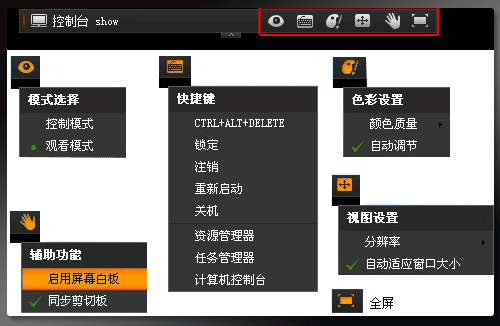
打开办事处A的电脑网速很慢,需要使用ping命令查找原因。这时只要选择主控端上的命令行功能就可以轻松实现,跟在自己的电脑上输入一样。

利用命令行查找出原因后,需要在对方电脑上安装一个文件,如果使用别的软件传送文件,不知道这速度得传到什么时候。不用急,向日葵主控端支持远程文件的哦。点击远程文件,就像FTP一样,可以实现对远程主机文件的管理。
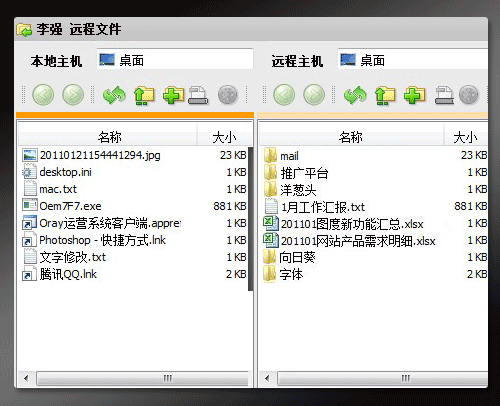
小张的公司办事处很多,主机肯定不只一个,如果一个一个的添加未免比较麻烦。在向日葵主控端中可以使用批量添加主机的办法,把所有的需要远程控制的主机都添加进去,轻松实现批量监控,只需要填写主机名称,选择授权就可以了,方便又快捷。
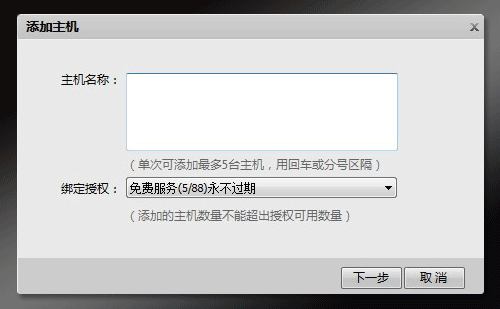
这样,小张的问题也解决了,那么向日葵到底要如何安装呢?向日葵的安装很简单,进入向日葵官网www.oray.com,在向日葵下载页面下载向日葵主控端1.0Beat版。
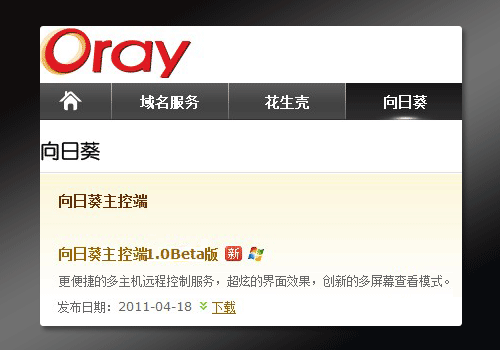
下载之后运行,点击下一步。
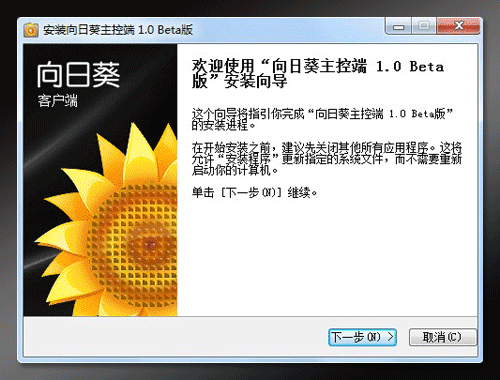
勾择我接受许可证协议。
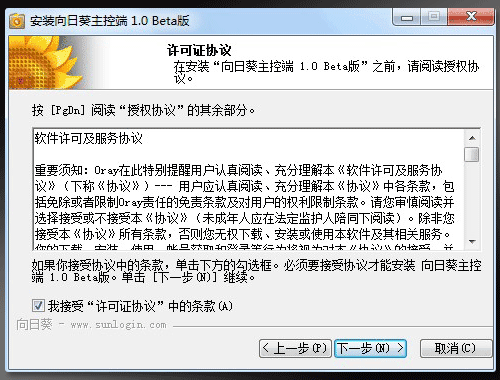
选择组件。
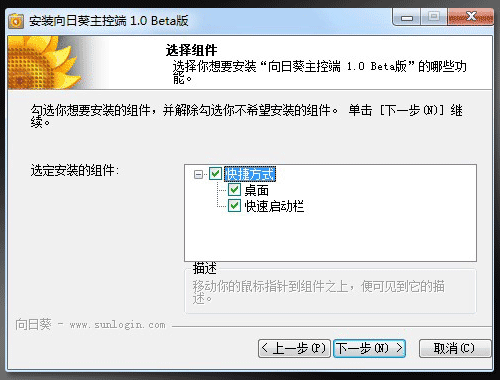
选择安装位置后,安装即可。
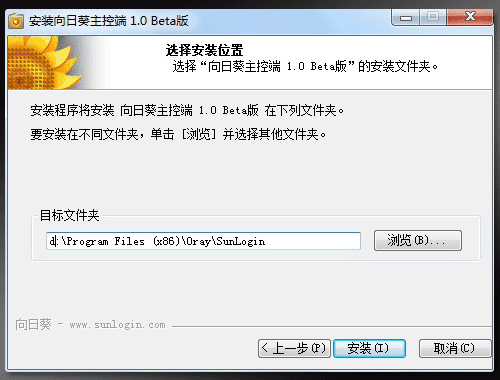
正在安装,请等待。

安装完成。
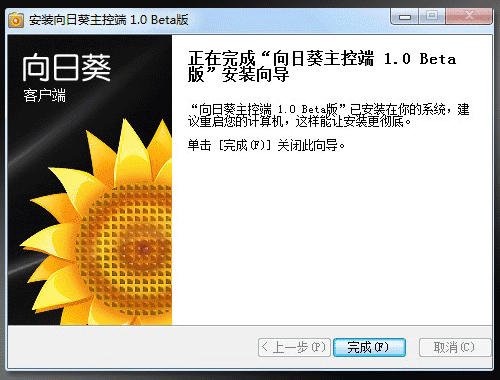
向日葵的被控端安装与主控端类似,在此就不多说啦。
自从使用向日葵被控端软件后,小张再也无须奔波了,可以轻松的在办公室操作,有这么好的软件在,谁还愿意跑呀?












